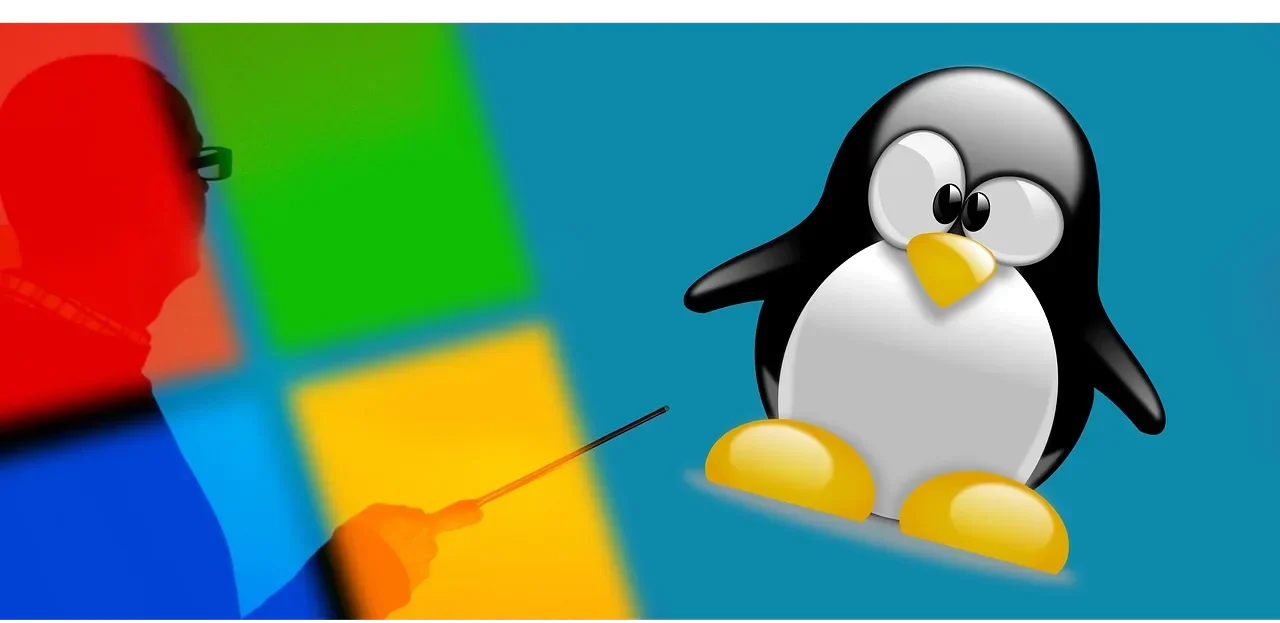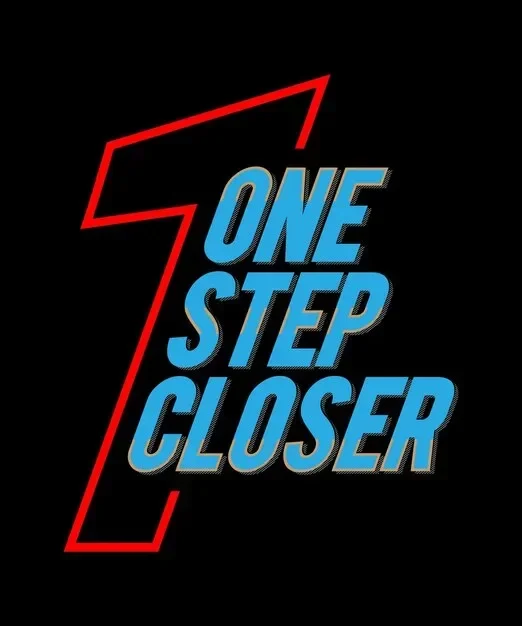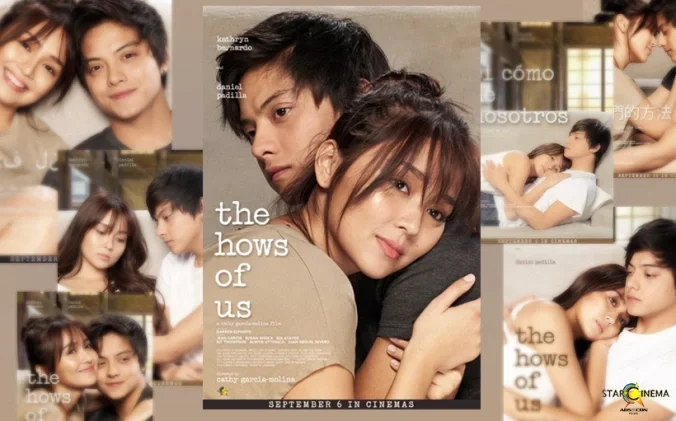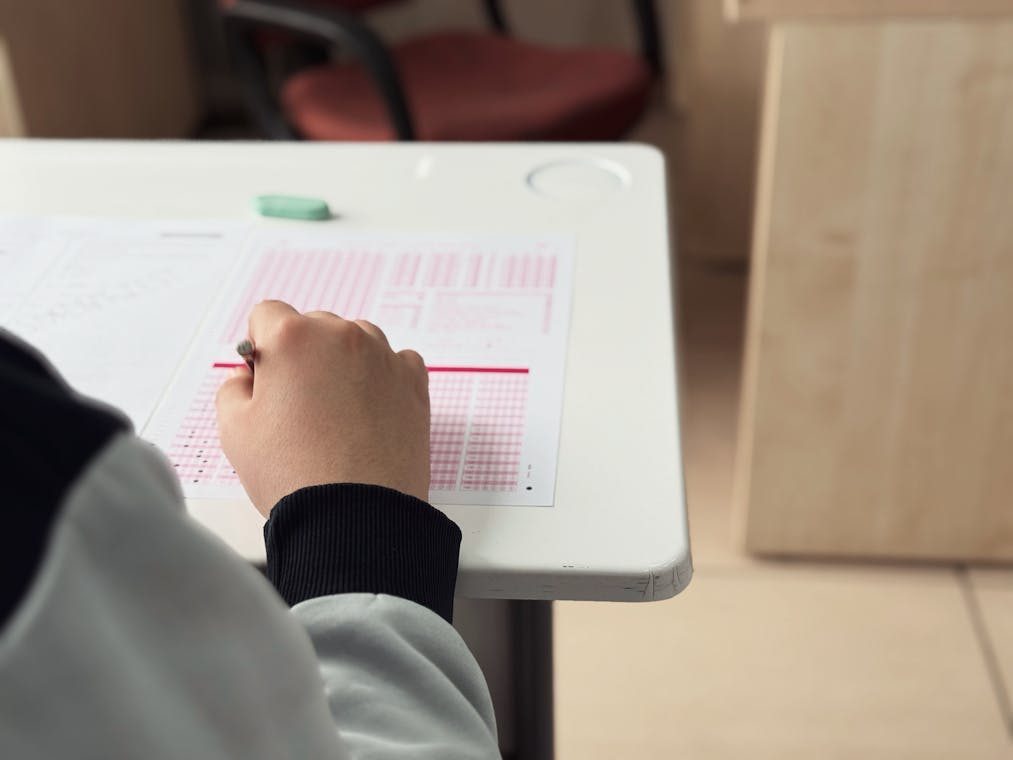NEWS TNG – Sobat pernah merasa frustrasi saat komputer tiba-tiba lemot atau terserang virus? Atau mungkin Sobat lelah dengan biaya lisensi sistem operasi yang mahal? Linux hadir sebagai solusi gratis dan aman untuk kebutuhan komputasi sehari-hari. Bayangkan memiliki sistem operasi yang hampir tidak pernah crash, tidak butuh antivirus mahal, dan bisa diperbarui secara gratis selamanya. Ya, itulah Linux! Sama seperti memilih smartphone Android sebagai alternatif iPhone yang lebih terjangkau dan fleksibel, Linux memberikan kebebasan yang sama untuk komputer Sobat.
Meski terdengar teknis, menginstal Linux sebenarnya tidak lebih rumit daripada menginstal aplikasi di smartphone. Artikel ini akan memandu Sobat langkah demi langkah dalam proses instalasi Linux dengan bahasa yang sederhana dan mudah dipahami. Mari kita mulai petualangan baru di dunia open source!
Mengenal Varian Linux (Distro) yang Tepat untuk Pemula
Sama seperti memilih jenis kopi yang sesuai dengan selera, memilih distribusi Linux (distro) yang tepat sangat penting untuk pengalaman pertama Sobat. Linux memiliki banyak “rasa” yang disebut distribusi atau distro.
Rekomendasi Distribusi Linux untuk Pemula:
| Nama Distro | Kelebihan | Cocok Untuk |
|---|---|---|
| Ubuntu | Antarmuka mirip Windows, dukungan komunitas besar | Pengguna umum, ex-Windows |
| Linux Mint | Sangat ringan, antarmuka tradisional | Komputer lama, pemula sejati |
| Elementary OS | Desain mirip macOS, cantik dan intuitif | Pengguna yang peduli estetika |
| Zorin OS | Tampilan yang sangat mirip Windows | Transisi mudah dari Windows |
| Pop!_OS | Optimasi untuk gaming dan desain | Gamer dan desainer grafis |
Rekomendasi Sobat: Untuk pemula sejati, Linux Mint atau Ubuntu adalah pilihan terbaik karena antarmukanya yang ramah pengguna dan komunitas pendukung yang besar. Ini seperti memilih sepeda dengan roda bantu untuk belajar bersepeda pertama kali!
Persiapan Sebelum Instalasi
Sebelum menginstal Linux, ada beberapa persiapan penting yang harus Sobat lakukan, mirip seperti menyiapkan bahan-bahan sebelum memasak:
Checklist Persiapan Instalasi:
- Backup data penting – Simpan dokumen, foto, dan file penting Sobat ke penyimpanan eksternal atau cloud storage.
- Memeriksa kompatibilitas hardware – Pastikan komputer Sobat mendukung Linux (hampir semua komputer modern mendukungnya).
- Menyiapkan media instalasi – USB flashdisk minimal 4GB.
- Mengunduh file ISO Linux – Pilih distro dan download file instalasi dari situs resmi.
- Memutuskan skema partisi – Apakah Sobat ingin dual-boot dengan Windows atau mengganti sepenuhnya?
Tips Penting: Jika Sobat ingin menyimpan Windows dan Linux berdampingan (dual-boot), pastikan untuk menyisakan ruang kosong minimal 20GB di hard drive untuk Linux.
Cara Membuat USB Bootable Linux
Membuat USB bootable Linux ibarat menyiapkan kunci untuk rumah baru Sobat. Tanpa kunci ini, Sobat tidak bisa masuk dan menginstal Linux.
Langkah-Langkah Membuat USB Bootable:
- Unduh aplikasi pembuatan USB bootable seperti Rufus (Windows), Etcher (multi-platform), atau UNetbootin (multi-platform).
- Colokkan USB flashdisk (minimal 4GB) ke komputer Sobat.
- Buka aplikasi yang sudah diunduh.
- Pilih file ISO Linux yang sudah Sobat download sebelumnya.
- Pilih USB drive yang ingin dijadikan bootable.
- Klik tombol Start/Create dan tunggu prosesnya selesai.
PERHATIAN! Proses ini akan menghapus SEMUA data di USB Sobat. Pastikan untuk mencadangkan file penting dari USB sebelum melanjutkan.
Langkah-Langkah Instalasi Linux
Sekarang saatnya menginstal Linux! Proses ini mirip seperti mendekorasi rumah baru Sobat – ada banyak pilihan, tapi kita akan memulai dengan yang dasar dulu.
Baca Juga: 7 Langkah Jitu Mengatasi Laptop Overheat yang Ampuh Tanpa Perlu ke Teknisi!
Panduan Instalasi Step-by-Step:
- Boot dari USB:
- Restart komputer dan masuk ke BIOS/UEFI (biasanya dengan menekan F2, F12, Del, atau Esc saat komputer menyala)
- Ubah urutan boot untuk memulai dari USB
- Simpan pengaturan dan restart
- Mulai Proses Instalasi:
- Pilih “Install Linux” dari menu boot
- Pilih bahasa dan lokasi Sobat
- Pilih Tipe Instalasi:
- “Install alongside Windows” (untuk dual-boot)
- “Erase disk and install” (untuk menghapus sistem operasi lama)
- “Something else” (untuk partisi manual)
- Buat Akun Pengguna:
- Masukkan nama Sobat, nama komputer, username, dan password
- Tunggu Proses Instalasi Selesai:
- Proses ini biasanya memakan waktu 15-30 menit tergantung kecepatan komputer
- Restart Komputer:
- Cabut USB saat diminta
- Komputer akan restart ke sistem Linux baru
Tips: Jika Sobat menggunakan dual-boot, setelah restart akan muncul menu GRUB yang memungkinkan Sobat memilih antara Linux atau Windows saat startup.
Konfigurasi Awal Setelah Instalasi
Setelah berhasil menginstal Linux, ada beberapa konfigurasi awal yang perlu Sobat lakukan, seperti menata perabotan setelah pindah ke rumah baru.
Hal Pertama yang Harus Dilakukan:
- Update Sistem:
sudo apt update && sudo apt upgrade
Perintah ini akan memperbarui seluruh paket sistem dan aplikasi ke versi terbaru.
- Instal Driver Tambahan:
- Buka “Software & Updates” atau “Additional Drivers”
- Instal driver yang direkomendasikan, terutama untuk kartu grafis
- Instal Aplikasi Esensial:
- LibreOffice (alternatif Microsoft Office)
- GIMP (alternatif Photoshop)
- VLC Media Player (pemutar multimedia)
- Firefox atau Chrome (browser web)
- Familiarkan Diri dengan Terminal:
- Terminal di Linux seperti jalan pintas tersembunyi di kota baru – sangat berguna untuk diketahui!
- Pelajari perintah dasar seperti
ls,cd,mkdir, danapt
Tip Berguna: Sobat bisa menginstal pusat aplikasi grafis seperti “Ubuntu Software Center” atau “Mint Software Manager” untuk menemukan dan menginstal aplikasi dengan mudah tanpa perlu menggunakan terminal.
Mengatasi Masalah Umum Saat Instalasi
Kadang-kadang, perjalanan instalasi Linux tidak selalu mulus. Berikut beberapa masalah umum dan solusinya:
Masalah dan Solusi:
| Masalah | Kemungkinan Penyebab | Solusi |
|---|---|---|
| Komputer tidak boot dari USB | Urutan boot salah, USB tidak bootable | Periksa pengaturan BIOS, buat ulang USB bootable |
| Layar hitam setelah boot | Masalah driver grafis | Boot dengan opsi “nomodeset” |
| WiFi tidak berfungsi | Driver WiFi belum terinstal | Gunakan ethernet kabel sementara, instal driver WiFi |
| Resolusi layar tidak optimal | Driver grafis belum terinstal dengan benar | Instal driver grafis yang sesuai |
| GRUB error (dual-boot) | Konflik bootloader | Perbaiki GRUB dengan Live USB |
Jangan Panik! Hampir semua masalah Linux memiliki solusi online. Komunitas Linux sangat aktif dan membantu. Cukup cari masalah Sobat di Google dengan menambahkan nama distro, misalnya “Ubuntu WiFi tidak berfungsi”.
Hidup Baru dengan Linux
Selamat! Sobat sekarang telah berhasil bergabung dengan komunitas pengguna Linux yang terus berkembang. Sistem operasi baru ini membuka banyak kemungkinan dan kebebasan yang tidak Sobat dapatkan dengan sistem operasi proprietary.
Linux adalah seperti memiliki sepeda yang bisa Sobat modifikasi sesuai keinginan, sementara sistem operasi lain seperti menyewa sepeda yang tidak boleh diubah. Dengan Linux, Sobat memiliki kendali penuh atas komputer pribadi.
Beberapa hal yang bisa Sobat nikmati setelah bermigrasi ke Linux:
- Keamanan yang lebih baik tanpa perlu antivirus mahal
- Kinerja yang lebih cepat, bahkan di hardware lama
- Pembaruan gratis seumur hidup
- Privasi yang lebih terjamin
- Belajar hal baru dan berguna tentang komputer
Ingat, beralih ke Linux adalah perjalanan, bukan tujuan akhir. Luangkan waktu untuk menjelajahi, bereksperimen, dan belajar. Jangan ragu untuk bertanya di forum komunitas seperti askubuntu.com, linuxquestions.org, atau reddit.com/r/linux4noobs jika Sobat menemui kendala.
Bagaimana pengalaman Sobat menginstal Linux? Distro apa yang Sobat pilih? Bagikan pengalaman Sobat di kolom komentar dan bantu pengguna Linux baru lainnya!
Penulis: Santika Reja
Editor: Santika Reja
Terakhir disunting: Maret 29, 2025